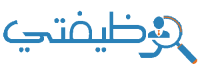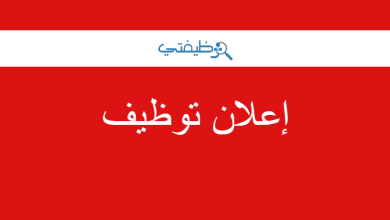كيفية استخدام Google Lens للتعرف بسرعة على الأشياء بالكاميرا
منوعات نشمي
كيفية استخدام Google Lens للتعرف بسرعة على الأشياء بالكاميرا آخر تحديث: 15 كيفية استخدام Google Lens للتعرف بسرعة على الأشياء بالكاميرا
تعد Google Lens أداة قوية تحدد الأشياء في الصورة وتقترح النتائج أو الإجراءات ذات الصلة. يمكنه تنفيذ مجموعة واسعة من الإجراءات، من تحديد زهرة إلى ترجمة لقطات الشاشة كان Google Lens حصريًا في الأصل لهواتف Pixel ولكنه متاح الآن لجميع أفضل هواتف Android من خلال تطبيق Play Store (بالإضافة إلى أجهزة iPhone من App Store).
إليك ما عليك القيام به لبدء استخدام هذه الأداة المفيدة لتحديد الصور من حولك بحسب ما نشره موقع businessinsider المتخصص فى اخبار التقنية.
ما الصور التي يمكن لـ Google Lens التعرف عليها؟
يمكنك استخدامه للتعرف على الصور الموجودة على الكاميرا واكتساب المزيد من المعلومات حول المعالم والأماكن والنباتات والحيوانات والمنتجات والأشياء الأخرى يمكن استخدامه أيضًا لمسح النص وترجمته تلقائيًا.
كيفية استخدام Google Lens
قبل أن تتمكن من استخدام Google Lens، تأكد من تنزيل التطبيق على هاتفك من متجر Google Play، ضع في اعتبارك أنه متاح فقط لمن لديهم هاتف Android (إلا إذا كنت تستخدم صور Google، والتي يمكنك رؤية الاتجاهات الخاصة بها في الأسفل).
بمجرد الانتهاء من ذلك، إليك كيفية البدء في استخدامه لتحديد الصور عبر مساعد Google على هاتف Android:
1. افتح تطبيق Google Lens ومرر لأسفل.
2. حدد ” فتح الكاميرا ” وامنح الموافقة على التطبيق لاستخدام الكاميرا.
3. التقط صورة لكل ما تريد أن تتعرف عليه Google Lens من خلال النقر على زر البحث في الجزء الأوسط السفلي من الشاشة.
بمجرد التقاط الصورة وتحديد Google Lens لها، ستحصل على قائمة بالمعلومات ذات الصلة بها.
كيفية استخدام Google Lens من خلال صور Google
بدلاً من ذلك، إذا لم تقم بتمكين مساعد Google على هاتفك أو لم يكن لديك حق الوصول إليه، فيمكنك أيضًا الوصول إلى Google Lens عبر تطبيق صور Google.
أولاً، التقط صورة لأي شيء تريد تحديده ثم افتح تطبيق صور Google، وحدد تلك الصورة، وانقر على أيقونة Google Lens من هناك، يجب أن تكون قادرًا على الوصول إلى العديد من الأدوات والميزات المذكورة أعلاه على هاتف Android الخاص بك.
كيفية استخدام Google Lens مع الكاميرا
وجّه الكاميرا إلى شيء ما واضغط على زر الغالق تحدد Google Lens الكائنات وتميزها بنقطة بيضاء اضغط على إحدى هذه النقاط لإظهار نتائج البحث، واسحب لأعلى لرؤية قائمة موسعة.
و تحدثت سيدتي سابقا عن طريقة استرداد حساب Google إذا نسيت كلمة المرور الخاصة بك والتى تتمثل فى الأتي:
خطوات استرداد حساب Google إذا نسيت كلمة المرور الخاصة بك
في بعض الأحيان، يمكنك تذكر عنوان البريد الإلكتروني وليس كلمة المرور، لا يزال بإمكانك استعادة حسابك باتباع الخطوات أدناه لإعادة تعيين كلمة المرور الخاصة بك.
1. انتقل إلى صفحة استرداد حساب Google
تتمثل الخطوة الأولى لإعادة تعيين كلمة مرور حساب Google في الانتقال إلى صفحة استرداد الحساب في متصفحك المفضل.
2. أدخل عنوان بريدك الإلكتروني
أدخل عنوان البريد الإلكتروني لحساب Google الخاص بك وانقر فوق التالي.
3. أدخل آخر كلمة مرور تتذكرها
- سيطلب منك Google بعد ذلك إدخال آخر كلمة مرور تتذكرها إذا كانت لديك أي فكرة غامضة عن ماهيتها، فأدخل مربع النص وانقر فوق التالي.
- سترسل Google بعد ذلك مطالبة إلى جهازك المسجل، وتطلب منك التحقق من هويتك افتحها واضغط على نعم هذا أنا.
- سيتعين عليك بعد ذلك الانتظار لمدة ست ساعات حتى تتحقق Google من هويتك، ثم ترسل رابط إعادة تعيين كلمة المرور إلى بريدك الإلكتروني.
- إذا كنت لا تتذكر كلمة مرورك السابقة فاستخدم الطريقة التالية.
4. انقر فوق “جرب طريقة أخرى”
- أثناء وجودك في صفحة استرداد الحساب، انقر فوق تجربة طريقة أخرى لإرسال Google مطالبة إلى هاتفك للتحقق من هويتك، على هاتفك، افتح الموجه وانقر على نعم، هذا أنا.
- ستتحقق Google من هويتك وترسل لك رابط إعادة تعيين كلمة المرور بعد ست ساعات.
- إذا لم تسجل جهازًا لتلقي مطالبات من Google، فجرّب الطريقة التالية.
5. انقر فوق “حاول بطريقة أخرى”
- عن ملاحظة تم تمكين التحقق من هاتفك بحثًا عن الرمز، فانقر فوق حاول بطريقة أخرى مرة أخرى.
- ستسألك Google بعد ذلك عما إذا كان يجب عليها إرسال رمز التحقق إلى رقم هاتفك المسجل. انقر فوق إرسال.
- استرجع الرمز من رسائلك، وأدخله في مربع النص، وانقر فوق التالي.
- انتظر لمدة ست ساعات حتى ترسل Google رابط إعادة تعيين كلمة المرور إلى بريدك الإلكتروني.
- ولكن إذا لم يكن لديك رقم مسجل، فهناك طريقة أخرى يمكنك تجربتها.
6. انقر فوق “جرب طريقة أخرى” للمرة الأخيرة
إذا لم يكن لديك رقم هاتف مسجل أو لم تقم بتمكين التحقق بخطوتين، فانقر فوق حاول بطريقة أخرى مرة أخرى.
ستستغرق Google بعد ذلك 72 ساعة للتحقق من هويتك، ثم ترسل لك رابط إعادة تعيين كلمة المرور إذا تحقق كل شيء، يمكنك إدخاله
كيفية استرداد حساب Google إذا تم اختراق حسابك
إذا لم تكن قادرًا على تسجيل الدخول إلى حساب Google الخاص بك على سبيل المثال، إذا كنت تحاول تسجيل الدخول إلى حساب Google الخاص بك ووجدت أن شخصًا ما قد قام بتغيير كلمة المرور أو رقم هاتف الاسترداد، أو حذف حسابك (أو في بعض الحالات، حتى إذا قمت بحذف الحساب) – ستستخدم أيضًا صفحة استرداد حساب Google ما عليك سوى الإجابة على الأسئلة بأفضل ما يمكنك واتباع التعليمات.
تابع نشمي للوظائف على
لمشاهدة جميع الوظائف الشاغرة اضغط هنا
لمشاهدة جميع الوظائف الشاغرة على جوجل نيوز اضغط هنا
لمشاهدة جميع الوظائف الشاغرة على الفيس بوك اضغط هنا
لمشاهدة جميع الوظائف الشاغرة على لينكد اضغط هنا
لمشاهدة جميع الوظائف الشاغرة على تويتر اضغط هنا
شارك هذا الموضوع:
- اضغط للمشاركة على تويتر (فتح في نافذة جديدة)
- انقر للمشاركة على فيسبوك (فتح في نافذة جديدة)
- المزيد
- اضغط لتشارك على LinkedIn (فتح في نافذة جديدة)
- اضغط لمشاركة الموضوع على Reddit (فتح في نافذة جديدة)
- اضغط للمشاركة على Tumblr (فتح في نافذة جديدة)
- انقر للمشاركة على Telegram (فتح في نافذة جديدة)
- انقر للمشاركة على WhatsApp (فتح في نافذة جديدة)
معجب بهذه:
إعجاب تحميل… Google Lens السابق
إنستجرام يختبر ميزة “إعادة النشر” لمنشورات وفيديوهات الآخرين
إقرأ أيضا

إنستجرام يختبر ميزة “إعادة النشر” لمنشورات وفيديوهات الآخرين

إليك طريقة تفعيل الوضع المظلم لـ”واتساب”

كيف تحفظ أي ملف GIF من Twitter على جهاز iPhone أو Android أو الكمبيوتر؟

الإصدار التجريبي من Google يسمح بتوزيع ألعاب الخيال الرياضية على متجر جوجل بلاي

يوتيوب تخطط لإضافة مقاطع فيديو قصيرة إلى YouTube Kids